Як видалити з пристрою всю особисту інформацію?
У разі придбання або переходу на новий пристрій потрібно скинути й видалити всю особисту інформацію зі старого пристрою. Дізнайтеся більше про захист особистих даних шляхом скидання до заводських налаштувань пристрою і видалення всіх даних.
Перш ніж спробувати наведені нижче рекомендації, переконайтеся, що програмне забезпечення вашого пристрою та відповідні програми оновлено до останніх версій. Щоб оновити програмне забезпечення мобільного пристрою, виконайте наведені нижче дії.
Крок 1. Перейдіть до меню Налаштування > Оновлення ПЗ.
Крок 2. Виберіть Завантаження та встановлення.
Крок 3. Дотримуйтесь інструкцій на екрані.
Перевірка 1. Створіть резервну копію даних, перш ніж скинути до заводських налаштувань
Скидання до заводських налаштувань пристрою назавжди видалить усі ваші дані без можливості відновлення. Тому важливо заздалегідь перемістити всі дані в безпечне місце. Спробуйте використати Smart Switch, щоб підключити ваш пристрій до комп’ютера й безпечно створити резервну копію ваших даних.
Що таке Smart Switch?
Smart Switch — програма для комп’ютера, яка створює або передає резервні копії даних на нові або наявні пристрої, даючи змогу зручно оновити програмне забезпечення до останньої версії. Smart Switch встановлено за замовчуванням на більшості моделей Galaxy. Щоб її активувати, перейдіть у меню Налаштування > Облікові записи та резервне копіювання > Smart Switch.
Крок 1. Завантажте Smart Switch PC на комп’ютер. Натисніть тут, щоб завантажити Smart Switch PC.
Крок 2. Після завершення установки відкрийте програму Smart Switch. Підключіть пристрій до комп’ютера за допомогою кабелю USB.
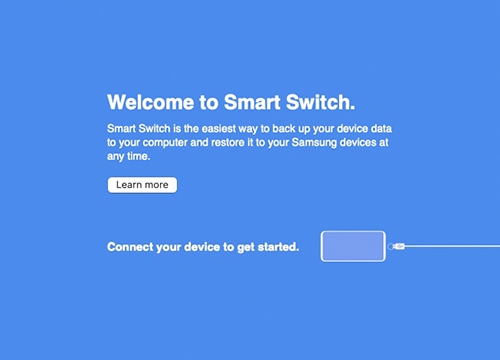
Крок 3. Виберіть на пристрої пункт Дозволити у відповідь на спливаюче повідомлення «Дозволити доступ до даних телефона?»
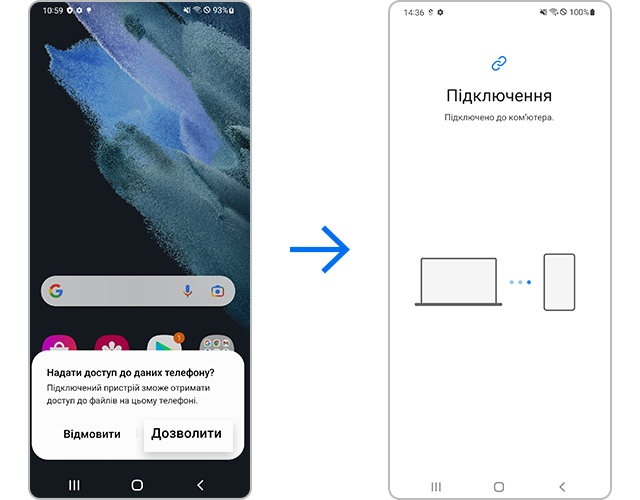
Крок 4. Після успішного підключення на екрані комп’ютера з’явиться спливаюче вікно. Виберіть пункт Резервне копіювання в лівому нижньому куті екрана.
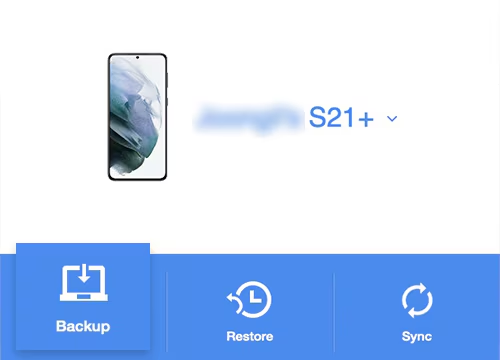
Крок 5. Після перевірки резервної копії виберіть пункт OK.
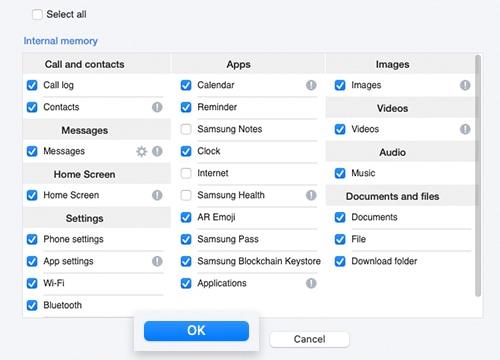
Крок 6. Комп’ютер автоматично розпочне процес резервного копіювання. Залежно від обсягу даних процес резервного копіювання може зайняти кілька хвилин. Після завершення натисніть OK.
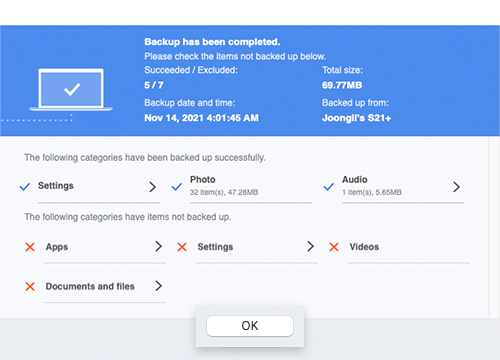
Примітка.
- Контакти, Замітки, Повідомлення, Календар, Історію переглядів, Файли, Відео, Музику, Фото, Документи, Програми, Дані й Налаштування облікового запису, Сигнали/Час, Інформацію про адресу електронної пошти, Головний екран, Налаштування тощо можна передавати через Smart Switch. Водночас приховані файли та файли в Захищеній папці не передаються.
Щоб передати приховані файли або файли в Захищеній папці, спочатку вимкніть налаштування безпеки.
Перевірка 2. Видалення облікового запису Google
Перед скиданням налаштувань пристрою від’єднайте прив’язаний до нього обліковий запис Google. У разі скидання до заводських налаштувань пристрою, прив’язаного до облікового запису Google, може виникнути потреба в автентифікації пристрою за допомогою облікового запису Google й пароля.
У разі підключення кількох облікових записів Google виконуйте наведені нижче дії повторно, доки всі записи не буде видалено.
Перевірка 3. Скидання до заводських налаштувань через меню «Налаштування»
Функція Скинути до заводських налаштувань через меню Налаштування назавжди видаляє всі дані, включно з файлами й завантаженими програмами.
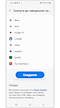

Примітка.
- Функція Скинути до заводських налаштувань відновить заводські налаштування пристрою за замовчуванням із можливим видаленням або скиданням особистих файлів, як-от завантажень, мелодії дзвінка, зображень, програм, контактів тощо, збережених на внутрішньому сховищі пристрою.
- На пристроях, що мають зовнішнє сховище, функція Скинути до заводських налаштувань не видалить дані, збережені на SD-карті. У будь-якому разі під час продажу або передавання пристрою у власність іншій особі від’єднайте ваш обліковий запис і вийміть SD-карту. Видалити всі дані з SD-карти можна через Налаштування > Батарея й обслуговування пристрою > Сховище > SD-карта > Форматування > Відформатувати SD-карту.
Інформація про автентифікацію FRP (Захист від скидання до заводських налаштувань) після скидання налаштувань
Згідно з політикою безпеки Google відповідний екран відображається на всіх пристроях із функцією FRP (Захист від скидання до заводських налаштувань), яка використовується на всіх телефонах, починаючи з ОС Android 5.1 (Lollipop). Ця функція активується, щоб не дати змогу іншим особам скидати налаштування та повторно використовувати втрачені телефони. Вона може вимагати автентифікації користувача за допомогою облікового запису Google в разі скидання налаштувань або перезавантаження пристрою нестандартним способом або не за допомогою функції Скинути до заводських налаштувань у меню «Налаштування».
Якщо ви забули пароль від облікового запису Google, рекомендовано звернутись у найближчий сервісний центр і проконсультуватися з технічним спеціалістом щодо вирішення проблем.
Примітка. Знімки екрана пристрою й зображення меню можуть відрізнятися залежно від моделі пристрою та версії програмного забезпечення.
Дякуємо за відгук!
Надайте відповіді на всі запитання.


















